ዝርዝር ሁኔታ:
- አቅርቦቶች
- ደረጃ 1 በማስታወሻ ካርድዎ ላይ በ Raspbian ላይ የ FRESH ቅጂን ይጫኑ።
- ደረጃ 2: Raspberry Pi Serial Port - GUI ን በመጠቀም ያንቁ።
- ደረጃ 3 - ተከታታይ ወደቡን ለማንቃት አማራጭ ዘዴ (እና የመግቢያ llልን ያሰናክሉ)
- ደረጃ 4 ብሉቱዝን ያሰናክሉ - UART0 ን ይልቀቁ እና ለ TtyAMA0 ነፃ ያድርጉት
- ደረጃ 5: RPI ለ UART ወደብ
- ደረጃ 6-የ RS-232 ደረጃን ወደ TTL ደረጃ መለወጫ መሣሪያ ወደ የእርስዎ Raspberry Pi ማከል
- ደረጃ 7-የ RS-485 ደረጃን ወደ TTL ደረጃ መለወጫ መሣሪያ ወደ የእርስዎ Raspberry Pi ማከል
- ደረጃ 8 አሁን የእርስዎ ተራ ነው።
- ደረጃ 9: ማጠቃለያዎች

ቪዲዮ: Raspberry PI 3 - ተከታታይ ግንኙነቶችን ለ TtyAMA0 ወደ BCM GPIO 14 እና GPIO 15: 9 ደረጃዎች ያንቁ

2024 ደራሲ ደራሲ: John Day | [email protected]. ለመጨረሻ ጊዜ የተሻሻለው: 2024-01-30 07:29

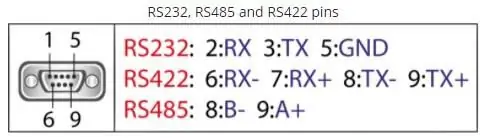
በዩኤስቢ በኩል ወደ RS-232 መሄድ ሳያስፈልገኝ መደበኛ የ 9-pin d-sub ማገናኛን በመጠቀም በቀጥታ ከ RS-232 የምልክት ደረጃ መሣሪያ ጋር በቀጥታ ለማገናኘት UART0 ን በ Raspberry Pi (3b) ላይ ለማንቃት ፍላጎት ነበረኝ። አስማሚ።
እዚህ የእኔ ፍላጎት አካል የ RS-232 ደረጃ መለወጫ (MAX3232) ወይም የ RS-485 መሣሪያ (MAX485) ማገናኘት መቻል ነበር።
የፒ ውቅር ሥራን ለመሥራት በመሞከር ትንሽ ታገልኩ። ከ Raspberry Pi ጋር ብዙ ልምድ የለኝም ፣ ወይም እሱ ኦፕሬቲንግ ሲስተም ነው ፣ ስለሆነም እኔ በተገቢው ቁልቁል የመማሪያ ኩርባ ላይ ነበርኩ።
በስተመጨረሻ ፣ በጉግል ፍለጋዎች ከ ‹ሙከራ እና ስህተት› ጋር ፣ እኔ እርካታዬን እንዲሠራ ሁሉንም ዝርዝሮች አንድ ላይ ማቀናበር ችዬ ነበር ፣ ግን መረጃው ይህ እንዲሆን ሁሉንም እርምጃዎች የያዘ በአንድ አጭር ሰነድ ውስጥ አልነበረም።
ይህ ለእኔ እንዲሠራ የወሰድኳቸውን እርምጃዎች እዚህ እዘረዝራለሁ።
አቅርቦቶች
1 - Raspberry Pi. እኔ ሞዴል 3 ለ እጠቀም ነበር።
2 - “ሚኒ” RS -232 ደረጃ መለወጫ - TTL ወደ RS -232 - እኔ ከ eBay የገዛሁትን በእሱ ላይ MAX 3232 IC የተጫነበትን ትንሽ ፒሲቢ እጠቀም ነበር። መቀየሪያ - እንዲሁም ከ eBay ተገዛ።
አንዴ ፒ ከተዋቀረ ፣ ሁለቱም ተለዋዋጮች ለእኔ ምንም ችግር ሳይታይ እርካታዬን ሠርተዋል።
ደረጃ 1 በማስታወሻ ካርድዎ ላይ በ Raspbian ላይ የ FRESH ቅጂን ይጫኑ።
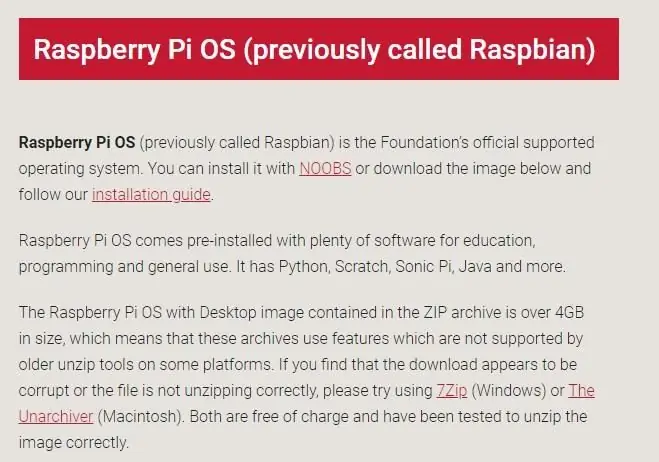
በማስታወሻ ካርዴ ላይ ትኩስ / በጣም ወቅታዊ የሆነውን የ Raspberry Pi IOS (የቀድሞ Raspian) ቅጂ በመጫን ጀመርኩ። ወደ NOOBS መስመር ላለመሄድ መርጫለሁ።
የምስል መሣሪያውን ያውርዱ እና ይጫኑ
www.raspberrypi.org/downloads/
ያውርዱ ፣ ይንቀሉ እና በማስታወሻ ካርድዎ ላይ የ Raspberry Pi IOS ምስልን ይጫኑ።
ከተነሳ በኋላ እንደ አስፈላጊነቱ ይፈትሹ እና ያዘምኑ…
ደረጃ 2: Raspberry Pi Serial Port - GUI ን በመጠቀም ያንቁ።
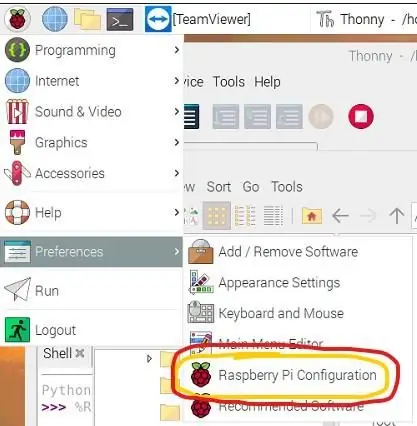

በነባሪ ፣ በአዲሱ Raspberry Pi IOS መጫኛ UART0 ለ “ሎጎን llል” ተይ isል። ያ ማለት በተከታታይ ወደብ / ተርሚናል ፕሮግራም ጥምር በኩል የ Pi ን የተወሰነ መዳረሻ / ቁጥጥር እንዲሰጥዎት ነው።
ለሌሎች መተግበሪያዎች UART0 ን ለመጠቀም ያንን ግንኙነት ከሎጎን llል ጋር “ማጥፋት” ያስፈልግዎታል። ይህ በተወሰኑ ቀላል ደረጃዎች ውስጥ ይከሰታል።
“ተከታታይ ወደብ” ን ለማንቃት ፈጣኑ መንገድ በ GUI በኩል ማድረግ ነው።
ከ “Raspberry - ተቆልቋይ ምናሌ” ፣ “ምርጫዎች” ን ፣ እና ከዚያ “Raspberry Pi ውቅር” ን ይምረጡ።
ከዚያ ወደ “በይነገጾች” ትር ይሂዱ ፣ እና ተከታታይ ወደቡን “አንቃ” (በተገቢው የሬዲዮ ቁልፍ ላይ ጠቅ በማድረግ)።
ለመውጣት እሺን ጠቅ ያድርጉ እና ከዚያ ዳግም ማስነሳት ያከናውኑ።
ወይም.. ይህንን ዘዴ መከተል ይችላሉ …
ደረጃ 3 - ተከታታይ ወደቡን ለማንቃት አማራጭ ዘዴ (እና የመግቢያ llልን ያሰናክሉ)
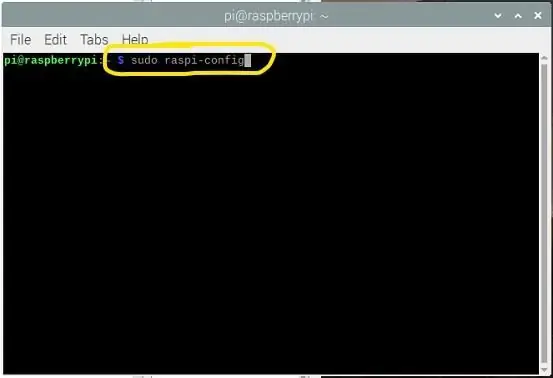
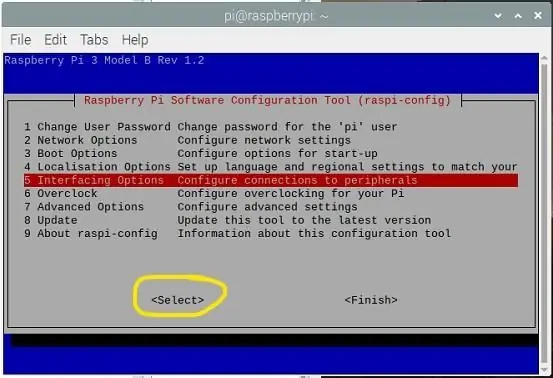
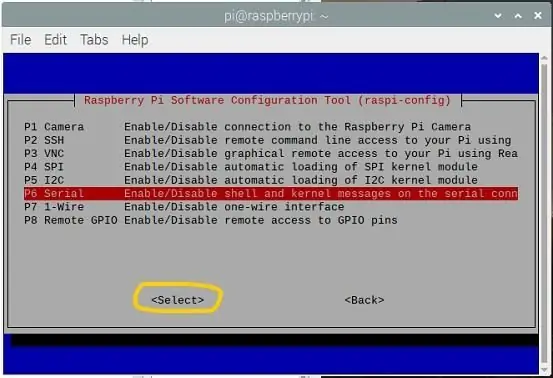
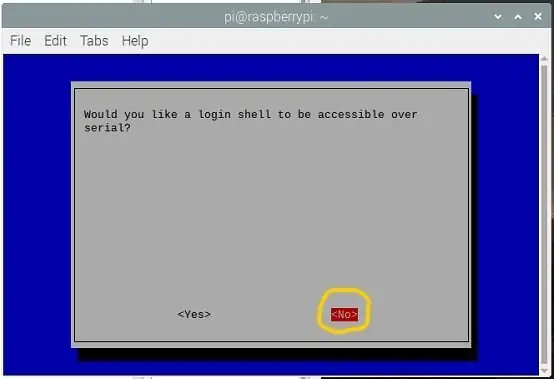
ይህ ዘዴ ለማጣቀሻ ነው - አስፈላጊ አይደለም ግን ስለእሱ ማወቅ ጥሩ ነው።
== == ==
ቡት-አፕ ላይ UART0 ን በመጠቀም ኮንሶሉን ለማሰናከል አማራጭ ዘዴ።
ተጠቀም
sudo raspi-config
አማራጭ #5 ን ይምረጡ - የመገናኛ አማራጮች ==> ይምረጡ
P6 Serial ን ይምረጡ ==> ይምረጡ
መልስ አይ ለ - የመግቢያ ቅርፊት በተከታታይ ላይ ተደራሽ እንዲሆን ይፈልጋሉ?
አዎ ብለው ይመልሱ - ተከታታይ ወደብ ሃርድዌር እንዲነቃ ይፈልጋሉ?
ምላሹ እንደሚከተለው ይሆናል
ተከታታይ የመግቢያ ቅርፊት ተሰናክሏል
ተከታታይ በይነገጽ ነቅቷል
እሺ የሚለውን ይምረጡ
ጨርስ የሚለውን ይምረጡ
ደረጃ 4 ብሉቱዝን ያሰናክሉ - UART0 ን ይልቀቁ እና ለ TtyAMA0 ነፃ ያድርጉት
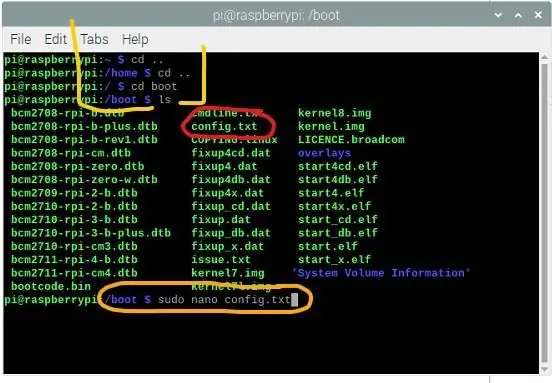
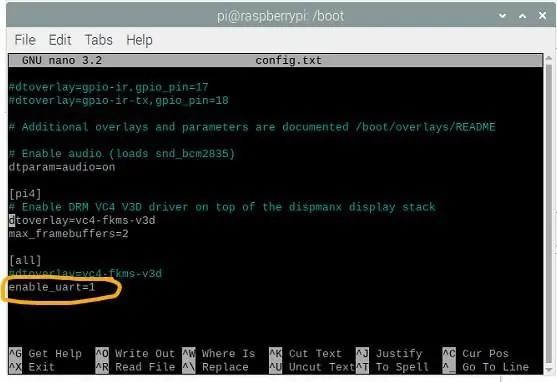
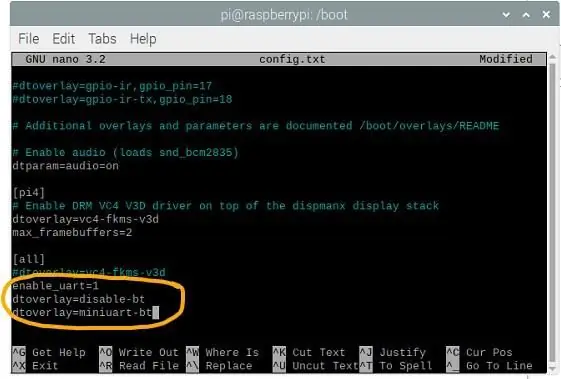
የሂደቱ ሁለተኛው ክፍል ብሉቱዝን ከ UART0 ማላቀቅ ነው።
በዚህ “የ UART ውቅር” ገጽ የብሉቱዝ መሣሪያውን ከ UART0 ማለያየት እና UART0 ን ለ ttyAMA0 ማስለቀቅ ያስፈልግዎታል - አስፈላጊ ከሆነ ብሉቱዝን ወደ “ሚኒ -UART” መውሰድ ይችላሉ።
“Config.txt” የተባለውን ፋይል (በ “ቡት” ማውጫ ውስጥ የሚገኝ) በማርትዕ ይቀጥሉ እና በገጹ ታችኛው ክፍል ላይ አንድ መስመር ያክሉ
dtoverlay = አሰናክል- bt
እንደ ሁኔታዎ እና ብሉቱዝን ለመጠቀም ባለው ፍላጎት ላይ በመመርኮዝ የሚከተለውን መስመር ማከል ይፈልጉ ይሆናል (ግን ይህ መማሪያ በትክክል እንዲሠራ አስፈላጊ አይደለም)። ይህ ገጽ በዚህ ሁሉ ንግድ ላይ ጠቃሚ ዝርዝሮችም አሉት። የዚህን የተወሰነ ግንዛቤ ለማግኘት እባክዎን የተገናኘውን ፋይል ለማንበብ ጊዜ ይውሰዱ (ከላይ ይመልከቱ)።
dtoverlay = miniuart-bt
የፊደል አጻጻፍዎን ሁለቴ ይፈትሹ ፣ ከዚያ ሲወጡ ፋይሉን ያስቀምጡ እና እንደገና ያስነሱ።
በዚህ ጊዜ ፣ ለመሄድ ጥሩ መሆን አለብዎት።
ደረጃ 5: RPI ለ UART ወደብ
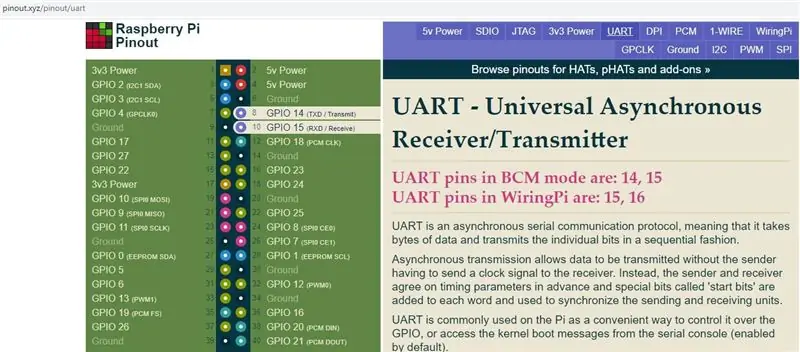
በድር ጣቢያው “pinout.xyz” Raspberry Pi UART0 ፒኖች በሚከተሉት ፒኖች ላይ ተደራሽ ናቸው።
በቢሲኤም ሞድ ውስጥ የ UART ፒኖች እነዚህ ናቸው - RPI ፒን #8 / GPIO14 ==> TXD
RPI ፒን #10 / GPIO15 ==> RXD
ያስታውሱ ለእነዚህ ፒኖች እነሱ “3.3 ቮልት TTL ደረጃዎች” ናቸው። እነዚህ CANOT ከ RS-232 ደረጃ ወይም ከ RS-422/RS-485 ደረጃ መሣሪያ ለመንዳት እና ለመቀበል ያገለግላሉ። ይህንን ለማድረግ መሞከር በቦርድዎ ላይ ያለው UART እንዲቃጠል ያደርገዋል ፣ እና ምናልባትም የማቀነባበሪያውን ቺፕ ከእሱ ጋር ይወስዳል።
ደረጃ መለወጫ መጠቀም አለብዎት።
ከ RS-232 ደረጃ ወይም RS-422/RS-485 ደረጃ መሣሪያ ጋር ለመገናኘት ተገቢ ደረጃ መለወጫ ያስፈልግዎታል።
ደረጃ 6-የ RS-232 ደረጃን ወደ TTL ደረጃ መለወጫ መሣሪያ ወደ የእርስዎ Raspberry Pi ማከል


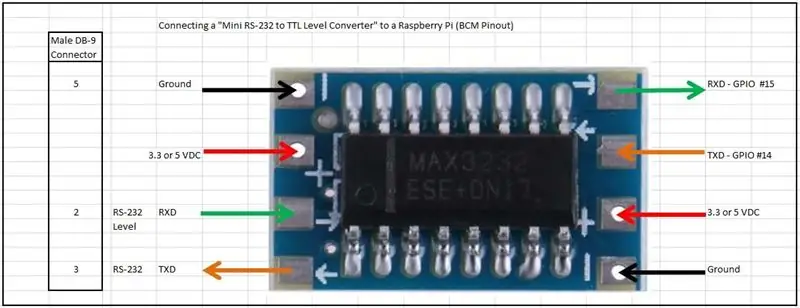
ለ TTL ወደ RS-232 ደረጃዎች ልወጣዎች የሚከተለውን መለወጫ እጠቀማለሁ።
በ MAX3232 ላይ የተመሠረተ Mini RS232 ወደ TTL ደረጃ መለወጫ።
ይህ ንጥል በ 3.3 ቪዲሲ ወይም በ 5 ቪዲሲ (ሁለቱም በእርስዎ አርፒአይ ላይ ከተወሰኑ ፒኖች የሚገኝ) እና በእውነቱ በጣም ትንሽ የአሁኑን ኃይል ሊጠቀም ይችላል።
የ MAX3232 የውሂብ ሉህ በአሠራሩ ላይ ጠቃሚ ዝርዝሮችን ይሰጣል ፣ ግን በእውነቱ ይህንን ሥራ ለመሥራት ኮድ አያስፈልግም
የተያያዙትን ፎቶዎች ይመልከቱ ፣ እና የራስፕሪፕ ፒ ፒን በሞጁሉ ላይ ከሚገኙት ተገቢ ካስማዎች ጋር በጥንቃቄ ለማገናኘት ጊዜ ይውሰዱ። ይህ መሣሪያ በ 3.3VDC ወይም በ 5 VDC ላይ እንደሚሠራ ብቻ ይወቁ - ሁለቱም በ RPI ላይ ይገኛሉ (የፒን -ውጭ ዲያግራምን ይመልከቱ)።
ማስጠንቀቂያ ፦
ከእነዚህ ውስጥ ብዙ 10 አሃዶችን ከ eBay ገዝቻለሁ ፣ እና አንዳቸውም እንዲሰሩ አላደርግም። በላዩ ላይ እነዚህን ለመጠቀም ቀላል መሆን ያለ ይመስላል ፣ ግን አይደለም። ከእነሱ ጋር ትንሽ ከታገልኩ በኋላ በመስመር ላይ በ FAKE MAX3232 ላይ ብዙ ዝርዝሮችን አገኘሁ።
www.eevblog.com/forum/reviews/fake-max3232- ማንኛውም-ተጨማሪ-ዝርዝሮች/…
ይህንን ንጥል አልመክርም።
ደረጃ 7-የ RS-485 ደረጃን ወደ TTL ደረጃ መለወጫ መሣሪያ ወደ የእርስዎ Raspberry Pi ማከል

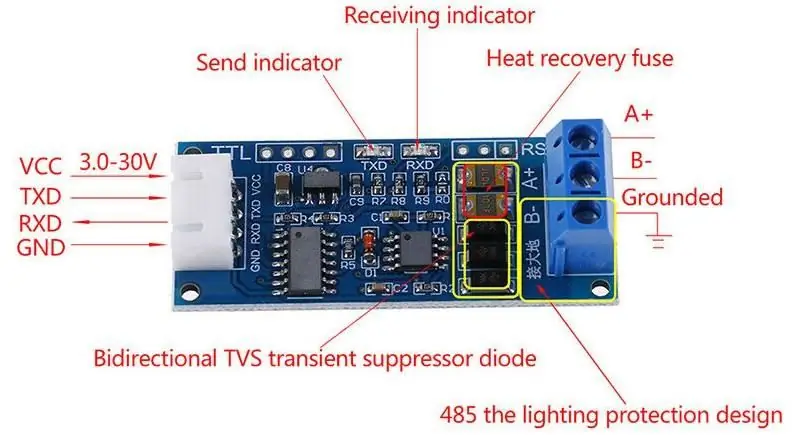

በአብዛኛዎቹ መንገዶች ከቀዳሚው ደረጃ ጋር ተመሳሳይ ፣ የ RS -485 ደረጃ መለወጫ ማከል እንዲሁ ቀላል ነው - ምናልባትም የበለጠ ቀላል።
ለ TTL ወደ RS-232 ደረጃዎች ልወጣዎች የሚከተለውን መለወጫ እጠቀማለሁ።
አንድ MAX485 የ RS485 ደረጃን ወደ TTL ደረጃ መለወጫ መሠረት ያደርጋል። እንደገና ይህ ንጥል በ 3.3 ቪዲሲ ወይም በ 5 ቪዲሲ (ሁለቱም በእርስዎ አርፒአይ ላይ ከተወሰኑ ፒኖች የሚገኝ) እና በእውነቱ በጣም ትንሽ የአሁኑን ኃይል ሊጠቀም ይችላል። ለ MAX485 የውሂብ ሉህ በአሠራሩ ላይ ጠቃሚ ዝርዝሮችን ይሰጣል ፣ ግን በእውነቱ ይህንን ሥራ ለመስራት ኮድ አያስፈልግም
የተያያዘውን ፎቶዎች ይመልከቱ ፣ እና በሞጁሉ ላይ ከሚገኙት ተገቢ ፒኖች ጋር የራስፕሪ ፒ ፒዎችን በጥንቃቄ ለማገናኘት ጊዜ ይውሰዱ። ይህ መሣሪያ በ 3.3VDC ወይም በ 5 VDC ላይ እንደሚሠራ ብቻ ይወቁ - ሁለቱም በ RPI ላይ ይገኛሉ (የፒን -ውጭ ዲያግራምን ይመልከቱ)።
ማስታወሻ-ከ RS-232 በተለየ ፣ RS-485 ከእሱ ጋር የተቆራኘ “መደበኛ” አያያዥ ዓይነት የለውም። የመሰየሚያ ስም በተለምዶ “B-” እና “A+” ነው ፣ ግን ሁሉም አቅራቢዎች ይህንን ተመሳሳይ ስያሜ እንደማይከተሉ ይወቁ። RS -485 በ “ልዩነት ጥንድ” የምልክት መርሃግብር ላይ ይሠራል - በዚህ ላይ ተጨማሪ ዝርዝሮች እዚህ ይገኛሉ። “የዱር ምዕራብ” በ RS-485 ሸለቆ ውስጥ ይኖራል።
ደረጃ 8 አሁን የእርስዎ ተራ ነው።
አሁን የእርስዎን Raspberry Pi በቀጥታ ከመረጡት ውጫዊ መሣሪያ ጋር ማገናኘት መቻል አለብዎት። ዛሬ ብዙ ጥቅም ላይ ውለዋል።
እርስዎ እንዴት እንደሚያደርጉ በእርስዎ ላይ የተመሠረተ ነው…
ለጀማሪዎች ፣ “ሚኒኮም” ወይም “CuteCom” ን ይመልከቱ ፣ ወይም “NodeRED” ን በመጠቀም ዕድሎችን ይመልከቱ።
ደረጃ 9: ማጠቃለያዎች
አስተያየቶችን ወይም ጥቆማዎችን / እርማቶችን ለመተው ነፃነት ይሰማዎ። ያንን አደንቃለሁ።
የሚመከር:
Raspberry Pi's GPIO ፒኖችን እና Avrdude ን ወደ ቢት-ባንግ-ፕሮግራም DIMP 2 ወይም DA PIMP 2: 9 ደረጃዎች እንዴት እንደሚጠቀሙ

Raspberry Pi's GPIO Pins ን እና Avrdude ን ወደ ቢት-ባንግ-ፕሮግራም DIMP 2 ወይም DA PIMP 2 እንዴት እንደሚጠቀሙ-እነዚህ Raspberry Pi ን እንዴት እንደሚጠቀሙ እና ነፃ ክፍት-ምንጭ ትዕዛዙን ወደ ቢት-ባንግ እንዴት እንደሚጠቀሙበት የደረጃ በደረጃ መመሪያዎች ናቸው። -የ DIMP 2 ወይም DA PIMP ፕሮግራም ያውጡ 2. እርስዎ Raspberry Pi ን እና የ LINUX የትእዛዝ መስመርን የሚያውቁ ይመስለኛል። የለብዎትም
I-211M-L ONT: በባትሪ ኃይል ላይ እያለ ውሂብን ያንቁ-7 ደረጃዎች

I-211M-L ONT: በባትሪ ኃይል ላይ እያለ መረጃን ያንቁ-I-211M-L የኦፕቲካል ኔትወርክ ተርሚናል (ONT) ለፋይበር ኢንተርኔት ተመዝጋቢዎች ፣ ወይም ፋይበር ላይ የተመሠረተ ስልክ (POTs) እና የቪዲዮ አገልግሎቶች ተመዝጋቢዎች ተወዳጅ የመጨረሻ ነጥብ ነው። አዲስ የ Verizon FIOS ጭነቶች ይህንን ONT ን ይጠቀማሉ። ከቀዳሚዎቹ ONT በተቃራኒ I-211M-L አብሮ አይሰራም
LED ብልጭ ድርግም ከ Raspberry Pi - Raspberry Pi ላይ GPIO ፒኖችን እንዴት እንደሚጠቀሙ 4 ደረጃዎች

LED ብልጭ ድርግም ከ Raspberry Pi | በ Raspberry Pi ላይ የ GPIO ፒኖችን እንዴት እንደሚጠቀሙ -በዚህ አስተማሪዎች ውስጥ ሠላሞች GPIO ን Raspberry pi ን እንዴት እንደሚጠቀሙ እንማራለን። አርዱዲኖን በጭራሽ ከተጠቀሙ ምናልባት የ LED መቀየሪያን ወዘተ ከፒንዎቹ ጋር ማገናኘት እና እንደ እሱ እንዲሠራ ማድረግ እንደምንችል ያውቃሉ። ኤልዲውን ብልጭ ድርግም ያድርጉ ወይም ከመቀየሪያ ግብዓት ያግኙ
“በቋሚነት” የቁልፍ ሰሌዳውን በጡባዊ ሁኔታ (2-በ -1 ASUS ማስታወሻ ደብተር) ያንቁ-4 ደረጃዎች

“በቋሚነት” የቁልፍ ሰሌዳውን በጡባዊ ሞድ (2-በ -1 ASUS ማስታወሻ ደብተር) ያንቁ-በቅርቡ በ ASUS Q551LN 2-in-1 ማስታወሻ ደብተር ላይ ያለው ተቆጣጣሪ ቀይ ቀለምን ማሳየት አቆመ። ያለምንም እድገት ለማስተካከል ከወራት በኋላ ወደ ቋሚ ዴስክቶፕ ለመቀየር እና ከተቆጣጣሪ ጋር ለማያያዝ ወሰንኩ። ሆኖም ፣ እኔ ከሆንኩ
Wi-Fi ማንኛውንም ማለት ይቻላል ያንቁ-4 ደረጃዎች

Wi-Fi ማንኛውንም ማለት ይቻላል ያንቁ-ከዚህ በፊት ብሊንክን በጭራሽ ካልተጠቀሙ ፣ እሱን መመልከት አለብዎት። ይህ ፍጥረት ለብዙ ነገሮች ጥቅም ላይ ሊውል ይችላል - የላቫ መብራት ብቻ አይደለም። ጠዋት ላይ የቡና ሰሪዎን እንዲያበራ ወይም አውቶማቲክ የሌሊት መብራት እንዲሠራ ማድረግ ይችላሉ። በእውነቱ ፣ እኔ ብቻ ነኝ
